Schakel port forwarding in voor de Mikrotik RB2011UiAS-2HnD-IN
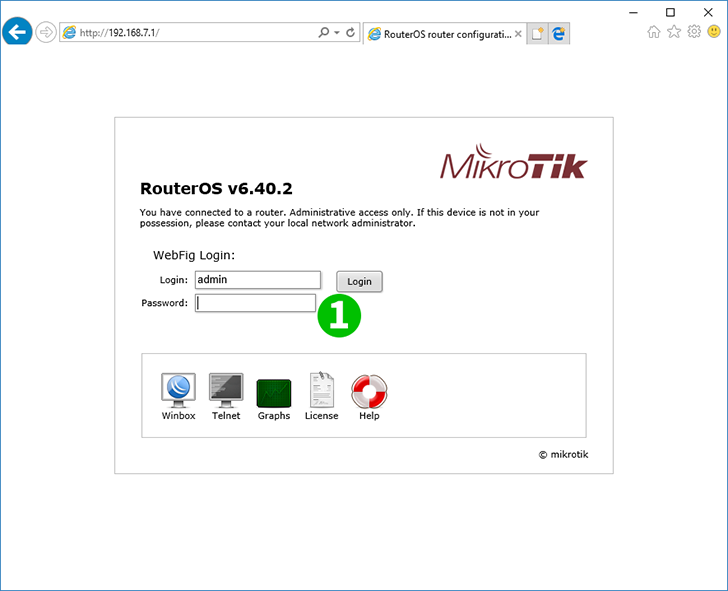
1 Log in op de Mikrotik met uw gebruikersnaam en wachtwoord (standaard-IP: 192.168.88.1, Login: admin, wachtwoord: geen)
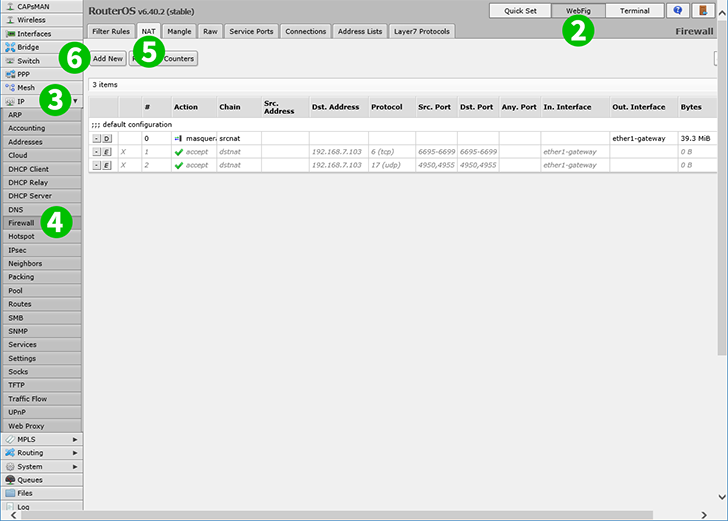
2 Klik op "WebFig"
3 Klik op ' IP '
4 Klik op "Firewall"
5 Klik op "NAT"
6 Klik op de knop "Add New" om een nieuwe regel toe te voegen

7 Ketting: dstnat
8 Protocol: tcp
9 Dst. Poort: 80
10 In. Interface: ether1-gateway
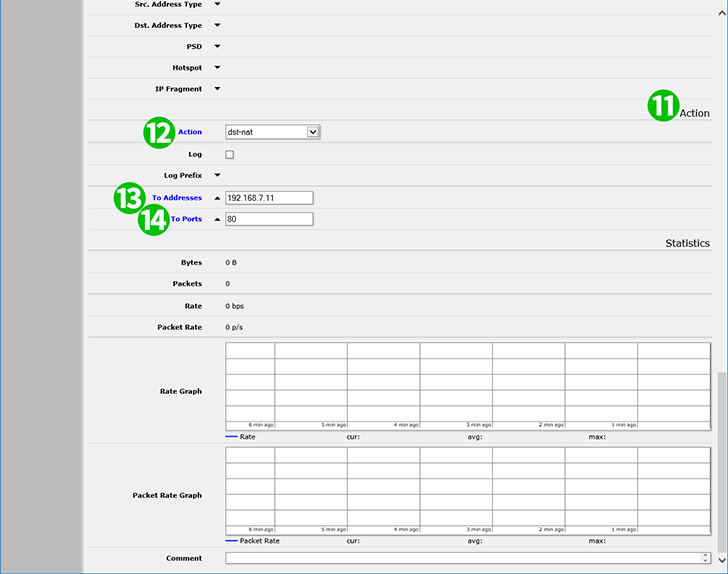
11 Blader naar beneden naar het veld "Action"
12 Actie: dst-nat
13 Aan adressen: 192.168.88.100 (IP van de computer met cFos Personal Net)
14 Naar poorten: 80
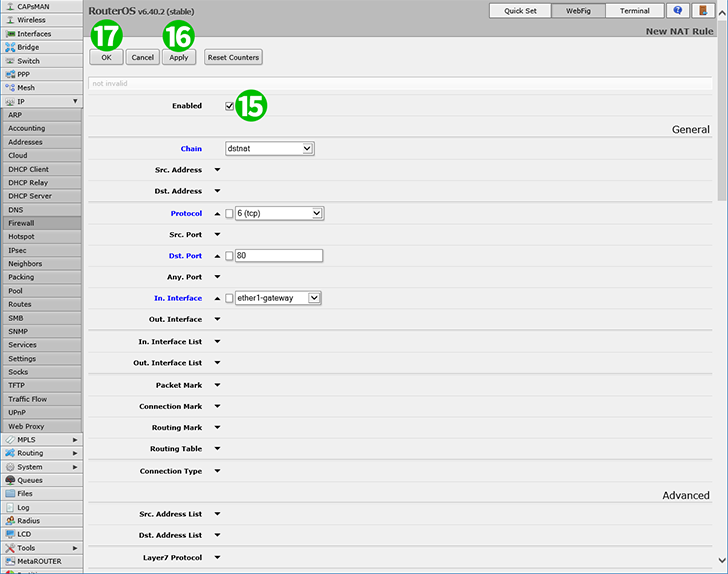
15 Blader terug naar boven op de pagina en controleer of de regel is ingeschakeld (inschakelen indien niet)
16 Klik op ' Apply '
17 Klik op "OK" en meld u vervolgens af bij de router
Port forwarding is nu geconfigureerd voor uw computer!
Schakel port forwarding in voor de Mikrotik RB2011UiAS-2HnD-IN
Instructies voor het activeren van Port Forwarding voor de Mikrotik RB2011UiAS-2HnD-IN